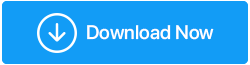ตกเป็นเหยื่อของไวรัสทางลัด? นี่คือสิ่งที่คุณสามารถทำได้
เผยแพร่แล้ว: 2021-10-06พวกเขาบอกว่าไม่มีทางลัดในชีวิต แต่นั่นอาจเป็นสิ่งที่ใช้ไม่ได้กับไวรัสที่เกี่ยวข้องกับคอมพิวเตอร์ พวกเขาพบวิธีใหม่ๆ ในการแอบเข้าไปในคอมพิวเตอร์ของเราเป็นระยะๆ ยกตัวอย่าง “Shortcut Virus” ไม่เพียงแต่จะแอบเข้าไปในคอมพิวเตอร์ของคุณเท่านั้น แต่ยังทำให้ตัวเองน่าเชื่อถือมากจนคุณต้องดาวน์โหลดภัยคุกคามอื่นๆ อีกหลายตัว ในบล็อกนี้ มาดูกันว่าเราจะหยุด Shortcut Virus จากการแอบเข้าไปในคอมพิวเตอร์ของเราและสร้างความเสียหายได้อย่างไร
ไวรัสทางลัด – ภาพรวม
“อย่าเสียบอุปกรณ์ USB แบบนั้น” คุณอาจเคยได้ยินมานับล้านครั้งแล้ว และคนฉลาดพูดอย่างนี้ด้วยเหตุผล ไวรัสทางลัดติดอุปกรณ์ภายนอกเป็นหลักซึ่งใช้ในการถ่ายโอนไฟล์ไปยังคอมพิวเตอร์ของคุณ ซึ่งรวมถึงฮาร์ดไดรฟ์ภายนอก แฟลชไดรฟ์ USB การ์ดหน่วยความจำ เป็นต้น
ไวรัสทางลัดคืออะไร?
ตามชื่อที่แนะนำ Shortcut Virus ซึ่งเป็นเวิร์มหรือโทรจันชนิดหนึ่งจะซ่อนโฟลเดอร์และไฟล์ทั้งหมดของคุณและแทนที่ด้วยทางลัดที่ดูเหมือนไฟล์และโฟลเดอร์ปกติของคุณ พื้นผิว Shortcut Virus เมื่อคุณเชื่อมต่อสื่อจัดเก็บข้อมูลภายนอกที่ติดไวรัสเข้ากับคอมพิวเตอร์ของคุณ
จะเกิดอะไรขึ้นเมื่อไวรัสทางลัดมีความโกรธแค้น?
เนื่องจากสิ่งเหล่านี้ดูเป็นของแท้ ผู้ใช้มักจะคลิกที่พวกเขา โพสต์ซึ่ง
ไวรัสทางลัดเข้าสู่พีซีได้อย่างไร?
เมื่อลงทุนในเรื่องนี้คุณอาจต้องตรวจสอบเพิ่มเติมและถามว่า -
- อุปกรณ์จัดเก็บข้อมูลภายนอก – แฟลชไดรฟ์ USB, ฮาร์ดดิสก์ภายนอก หรือการ์ดหน่วยความจำติดไวรัสอยู่แล้วหรือไม่
- คุณเชื่อมต่ออุปกรณ์จัดเก็บข้อมูลภายนอกกับคอมพิวเตอร์ที่ติดไวรัสแล้วเชื่อมต่ออุปกรณ์กับระบบของคุณเองอีกครั้งหรือไม่
- คุณดาวน์โหลดไฟล์ .exe จากเว็บไซต์ที่น่าสงสัยใช่หรือไม่
วิธีการลบไวรัสทางลัด
# วิธีที่ 1: ติดตั้ง Antivirus
เมื่อคุณมีการป้องกันไวรัสที่มีประสิทธิภาพในระบบของคุณ มีโอกาสที่ Shortcut Virus จะถูกติดตามและลบออกก่อนที่จะไปถึงไดรฟ์ของคุณและทำให้เกิดความเสียหาย ขึ้นอยู่กับชนิดของโปรแกรมป้องกันไวรัสที่คุณใช้อยู่ ทุกวันนี้ มียูทิลิตี้แอนตี้ไวรัสที่ยอดเยี่ยมออกมาพร้อมระดับการป้องกันที่เข้มงวดซึ่งจะหยุดไวรัสทุกชนิดในเส้นทางของพวกเขา
Systweak Antivirus เป็นหนึ่งในยูทิลิตี้ดังกล่าว เสนอการป้องกันแบบเรียลไทม์สำหรับภัยคุกคามประเภทต่าง ๆ ฐานข้อมูลของไวรัสและมัลแวร์ได้รับการอัปเดตอย่างต่อเนื่อง เนื่องจากภัยคุกคามที่เป็นอันตรายขั้นสูงสุดไม่สามารถผ่านพ้นคอมพิวเตอร์ของคุณได้ Systweak Antivirus ยังมีการป้องกัน USB มาดูคุณสมบัติของมันกันบ้าง –
- การป้องกันเว็บที่ใช้งานอยู่
- มันทำงานในพื้นหลังโดยไม่ขัดขวางการทำงานในแต่ละวันของคุณ
- Systweak Antivirus สามารถสแกนภัยคุกคามที่อาจบุกรุกเมื่อมีการเรียกใช้ไฟล์ที่ไม่รู้จัก
- ไฟร์วอลล์เครือข่าย
- คุณสามารถกำหนดเวลาการสแกนได้ตามต้องการ
- เมื่อเทียบกับคู่แข่งหลายราย Systweak Antivirus เป็น Antivirus ที่มีน้ำหนักเบา
- เพื่อการป้องกันสูงสุด Systweak Antivirus นำเสนอโหมดการสแกนที่รวดเร็ว ลึก และกำหนดเอง
วิธีใช้ Systweak Antivirus เพื่อการป้องกันไวรัสทางลัดสูงสุด
1. ดาวน์โหลดและติดตั้ง Systweak Antivirus
2. คลิกที่ไอคอนรูปแว่นขยายจากด้านซ้ายมือของหน้าจอ
3. เลือกโหมดการสแกน – รวดเร็ว ลึก และกำหนดเอง
4. ภัยคุกคามที่จะเกิดขึ้นจะถูกระบุและลบออก
# วิธีที่ 2: การใช้ตัวจัดการงาน ตัวแก้ไขรีจิสทรี การกำหนดค่าระบบ และโฟลเดอร์ชั่วคราวเพื่อกำจัดไวรัสทางลัด
- ผู้จัดการงาน:

- เปิดตัวจัดการงาน (กด Shift + Ctrl + Esc)
- เปิดแท็บ กระบวนการ และค้นหา wscript.vbs หรือ wscript.exe คลิกขวาที่มันแล้วคลิกที่ End Task ที่ด้านล่าง ในกรณีที่คุณสามารถดูทั้งสองไฟล์ได้ ให้ดำเนินการ End Task ในแต่ละไฟล์เหล่านี้
– ตัวแก้ไขรีจิสทรี:
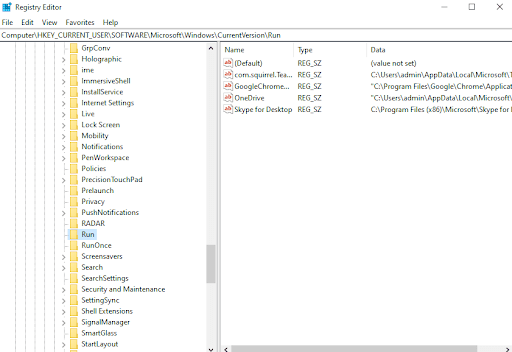

1. กด Windows + R เพื่อเปิดกล่องโต้ตอบ Run และพิมพ์ regedit
2. เมื่อ Registry Editor เปิดขึ้น ให้ไปที่เส้นทางต่อไปนี้ –
HKEY_CURRENT_USER/Software/Microsoft/Windows/CurrentVersion/Run
3. คุณเห็นชื่อเช่น odwcamszas, OUzzckky, WXCKYz ฯลฯ หรือไม่? คุณอาจต้องทำวิจัยเล็กน้อยและตรวจสอบว่าเกี่ยวข้องกับ Shortcut Virus หรือไม่ และหากพวกเขาเพียงแค่คลิกขวาที่พวกเขาแล้วคลิกต่อไปที่ Delete
หมายเหตุ: เราขอแนะนำให้คุณสร้างข้อมูลสำรองของรีจิสทรีก่อนก่อนที่จะลบรายการใดๆ นั่นเป็นเพราะการลบคีย์ผิดอาจทำให้ระบบปฏิบัติการของคุณใช้งานไม่ได้
4. ปิดตัวแก้ไขรีจิสทรี
– การกำหนดค่าระบบ:
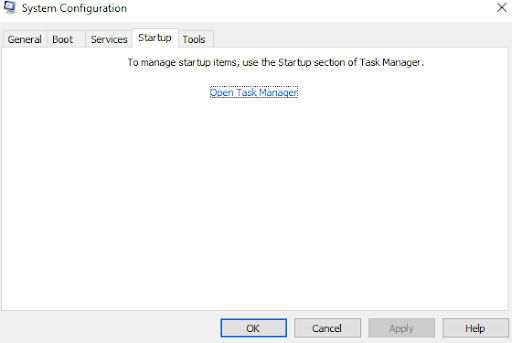
- เปิดกล่องโต้ตอบเรียกใช้อีกครั้ง (Windows + R) แล้วพิมพ์ msconfig
- เมื่อหน้าต่าง System Configuration เปิดขึ้นให้ไปที่แท็บ Startup แล้วมองหา .vbs หรือ .exe programs
- คุณรู้จักการฝึกซ้อม – คลิกที่แต่ละรายการแล้วกดปุ่มปิดการใช้งานที่มุมล่างขวาของหน้าจอ
- ปิดการกำหนดค่าระบบ
– โฟลเดอร์อุณหภูมิ:
- ในแถบค้นหาของ Windows ให้พิมพ์ %temp%
- เมื่อโฟลเดอร์ temp เปิดขึ้น ให้เลือกไฟล์ทั้งหมดโดยกด Ctrl + A
- ลบไฟล์ทั้งหมด ไม่ต้องกังวล! เป็นกระบวนการที่ปลอดภัยและคุณจะไม่ทำอันตรายต่อระบบของคุณ
เพียงเพื่อให้แน่ใจว่าไม่มีเศษของ Shortcut Virus เหลืออยู่ คุณสามารถไปที่ตำแหน่งต่อไปนี้ใน File Explorer ของคอมพิวเตอร์ของคุณและตรวจสอบว่ามีไฟล์ . VBS หรือ .EXE ซ่อนอยู่หรือไม่ เส้นทางคือ -
C:\Users\[ your username ]\AppData\Roaming\Microsoft\Windows\Start Menu\Programs\Startup
# วิธีที่ 3: การใช้พรอมต์คำสั่งเพื่อกำจัดไวรัสทางลัด
ในกรณีที่ไม่มีไฟล์สำคัญในไดรฟ์ USB ของคุณ ทางเลือกที่ดีที่สุดคือการฟอร์แมต อย่างไรก็ตาม หากอุปกรณ์ภายนอกมีไฟล์สำคัญ คุณสามารถใช้พรอมต์คำสั่งเพื่อลบไวรัสช็อตคัท โดยทำตามขั้นตอนด้านล่าง -
- ในแถบค้นหาของ Windows พิมพ์ cmd
- เลือก Run as administrator จากด้านขวามือ
- เมื่อพรอมต์คำสั่งเปิดขึ้นก่อน ให้พิมพ์ตัวอักษรของไดรฟ์ USB ตามด้วยโคลอนแล้วกด Enter ตัวอย่างเช่น หากอักษรระบุไดรฟ์ของอุปกรณ์แบบถอดได้คือ G คุณจะต้องพิมพ์ G:
- ตอนนี้พิมพ์ del * .lnk แล้วกด Enter
- พิมพ์
attrib -s -r -h *.* /s /d /lแล้วกด Enter
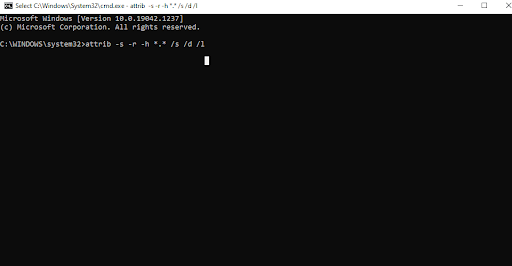
รอสักครู่แล้วคุณจะสามารถกู้คืนไฟล์ทั้งหมดของคุณได้ คุณยังสามารถเปิดไดรฟ์ USB และตรวจสอบว่าได้ลบทางลัดที่น่าสงสัยทั้งหมดแล้วหรือไม่
ห่อ:
ตอนนี้คุณมีอาวุธและวิธีการทำลาย Shortcut Virus แล้ว ให้กระจายอำนาจไปในหมู่เพื่อนฝูงและคนที่คุณห่วงใย และแจ้งให้เราทราบว่าวิธีใดข้างต้นที่ช่วยคุณกำจัด Shortcut Virus สำหรับเนื้อหาเกี่ยวกับเทคโนโลยีเพิ่มเติม ให้อ่าน Tweak Library ต่อไป